Tareas de integración comunes
Creación de una integración
En esta sección se describen los pasos generales para crear una integración. En este ejemplo, se utiliza Amazon DynamoDB como origen.
En la página de inicio de la consola de AWS Glue, seleccione integraciones sin ETL.
Puede ver todas sus integraciones en la página de inicio de integraciones sin ETL. Para crear una nueva integración, seleccione Crear una integración sin ETL.
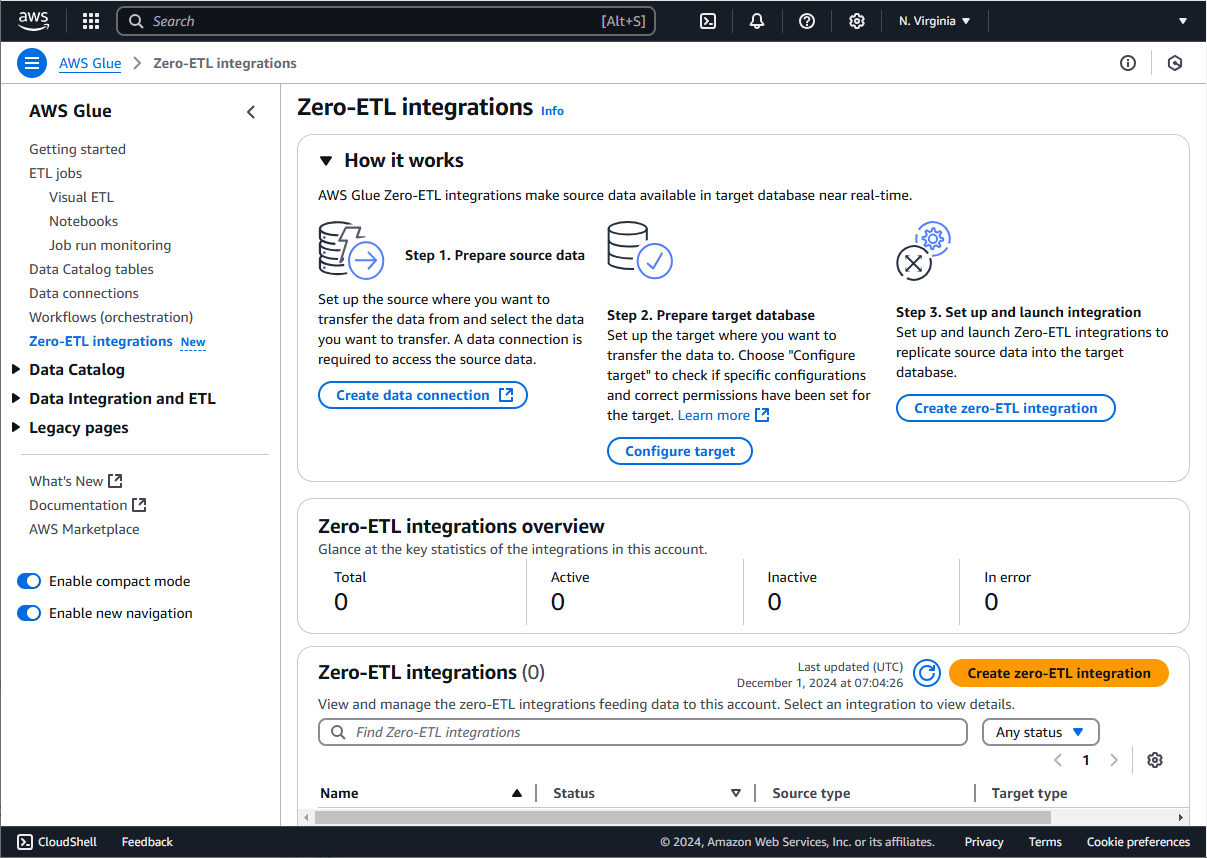
Se le solicitará que seleccione un tipo de origen. Seleccione el origen y haga clic en Siguiente. Consulte las secciones de configuración del origen para ver los orígenes de integración de SaaS.
En la página Configurar origen y destino, seleccione las tablas o entidades que desee replicar. En Amazon DynamoDB, asegúrese de que las políticas de PITR y RBAC estén configuradas.
Especifique su destino de integración:
Para un destino de catálogo de datos de AWS Glue, seleccione la base de datos de AWS Glue en la que desee replicar los datos.
Para un destino de almacenamiento de datos de Amazon Redshift, seleccione el espacio de nombres del clúster de Redshift o el espacio de nombres del grupo de trabajo de Redshift sin servidor.
Para obtener más información, consulte Configuración de la integración con su destino.
Indique el rol de IAM de destino que creó en los requisitos previos.
Si desea configurar una clave KMS de destino opcional para los datos que se almacenan en el destino, proporcione una clave KMS habilitada. Del mismo modo, si desea configurar una conexión de red de destino, seleccione una conexión de AWS Glue.
El botón Fijar destino configura algunos de los pasos de la sección de requisitos previos de esta documentación. Es decir, 1) proporcionará una política RBAC para el catálogo y 2) si no se proporciona un URI de Amazon S3, generará uno para usted; de lo contrario, utilizará el URI proporcionado.
En el caso de las integraciones con un objetivo de almacenamiento de datos de Redshift:
En la sección Configuración de salida de la página Configurar origen y destino, seleccione la opción para quitar del anidamiento el esquema que desee para sus datos en el destino. Si desea utilizar las claves de partición del cliente para sus datos, seleccione Especificar claves de partición personalizadas y proporcione hasta 10 claves. De lo contrario, simplemente puede usar las claves de partición asignadas a la tabla de DynamoDB que se está replicando.
En la sección Seguridad y cifrado de datos, puede proporcionar una clave KMS que se utilizará en el proceso intermedio de replicación de los datos en el destino. De lo contrario, se utilizará una clave KMS administrada por AWS. Actualmente, solo se admite una configuración de replicación de 15 minutos. Introduzca un nombre para la integración sin ETL en los detalles de la integración.
Revise y asegúrese de que todos los detalles proporcionados sean correctos. Haga clic en Crear e iniciar la integración una vez que se haya confirmado todo.
En la página de inicio Sin ETL, puede seleccionar la integración que haya creado para ver los detalles de esta. El campo “Estado” indica el estado de la integración.
Modificación de una integración
Puede modificar una integración existente.
Seleccione Editar en la esquina superior derecha de la página de detalles de la integración.
En la página Editar origen y destino, puede cambiar el rol de IAM de destino y la conexión de red de destino. El resto de campos no se pueden editar tras la creación de la integración. Haga clic en Next (Siguiente).
También puede editar el nombre y la descripción de la integración en la página Editar integración y configuración. Haga clic en Next (Siguiente).
Revise las modificaciones y, una vez confirmadas, haga clic en Actualizar integración.
Eliminación de una integración
La eliminación es un estado terminal de una integración. Una vez eliminada, la integración no se puede reactivar. Al eliminar una integración, se borran todos los metadatos internos y cualquier dato intermedio almacenado.
Durante este proceso, se finaliza cualquier tarea en ejecución que consista en escribir datos en una tabla de destino. AWS Glue no eliminará ni limpiará la base de datos de AWS Glue de destino (en el catálogo de datos) ni los datos asociados en el bucket de Amazon S3 de su cuenta. Si es necesario, debe eliminarlos de forma explícita.
Para eliminar una integración:
En la página de detalles de la integración, haga clic en Eliminar.
Introduzca “Eliminar” y haga clic en Eliminar. Nota: Esta es una acción irreversible.
En la página de detalles de la integración, el estado muestra el mensaje “Eliminando”. Una vez que se elimine realmente la integración, dejará de aparecer en la página de inicio de la integración sin ETL.